 |選択モード:部屋(直接入力)
|選択モード:部屋(直接入力)
選択対象(部屋)だけを表示し、プロパティから面積などの数値を直接入力することができます。
■ ダイアログ

※部屋のプロパティから「直接入力を使用する」の[編集]ボタンをクリックすると、直接入力(部屋)ダイアログが表示されます。
■ 説明
| 入 力 項 目 | 説 明 |
|---|---|
| 識別名 | 部屋名が自動的に表示されます。変更する場合は入力します。 |
| 面積 | 部屋から自動的に算出され表示します。変更する場合は入力します。 |
| コメント | コメントを入力します。 |
| 床・天井も面積を変更する | ✔ を入れると床と天井の面積も同時に変更されます(詳細は、「直接入力(床)または直接入力(天井)」 を参照してください)。 |
■ 操作
1.[ホーム]メニューから〔選択モード〕パネルの[ 部屋]を選択する
部屋]を選択する
部屋のデータのみカラー表示になり、それ以外は薄青緑色表示となります。
2.部屋のプロパティダイアログを表示する
直接入力する部屋の上で選択し、右クリックするとメニューが表示されます。
[プロパティ]を選択すると、部屋のプロパティダイアログが表示されます。
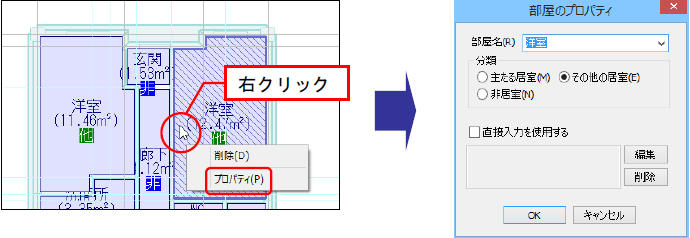
[編集]ボタン:直接入力ダイアログが表示されます。
[削除]ボタン:この要素に関連付けられている直接入力情報が削除されます。
3.直接入力(部屋)ダイアログを表示する
[編集]ボタンをクリックすると、直接入力(部屋)ダイアログが表示されます。
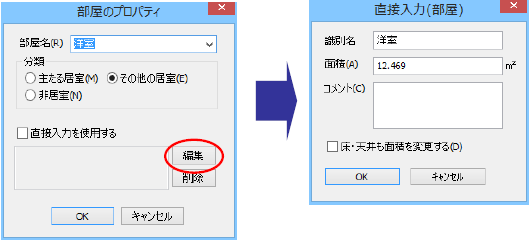
4.部屋のプロパティダイアログに設定する
「識別名」、「面積」、「コメント」を入力し、[OK]ボタンをクリックすると、部屋のプロパティダイアログに戻ります。
「直接入力を使用する」の ✔ が自動で入り、直接入力した内容が設定されます。
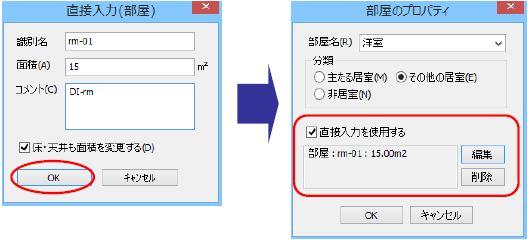
※部屋のプロパティダイアログでは、直接入力で入力したコメントは表示されません。
5.直接入力した内容を確定する
[OK]ボタンをクリックすると、設定されます。
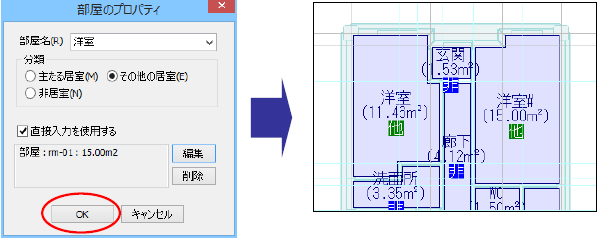
※[キャンセル]ボタンをクリックすると、直接入力した内容が破棄されます。
※直接入力すると、部屋の面積の表示に反映され、部屋名のあとに「♯」が表示されます。
6.選択モードを解除する
[ 部屋]をクリックすると、選択モードが解除されます。
部屋]をクリックすると、選択モードが解除されます。
●直接入力(部屋)の編集
1.直接入力(部屋)のダイアログを表示する
[編集]ボタンをクリックすると、直接入力(部屋)ダイアログが表示されます。。内容を変更します。
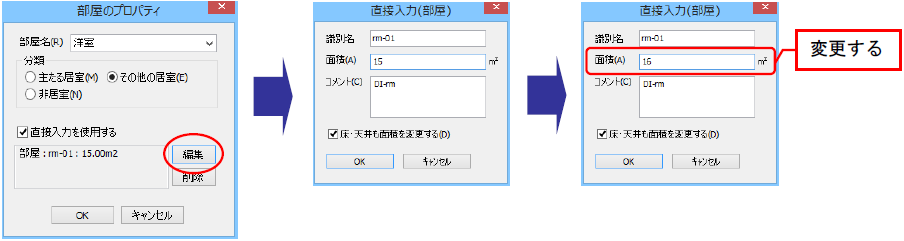
2.部屋のプロパティダイアログに設定する
[OK]ボタンをクリックすると、部屋のプロパティダイアログに戻り、変更した内容が設定されます。
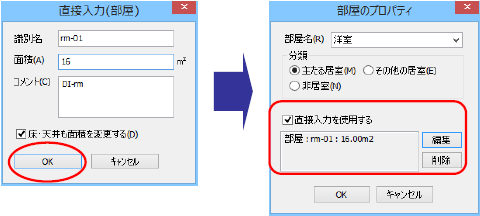
3.直接入力で変更した内容を確定する
[OK]ボタンをクリックすると、設定されます。
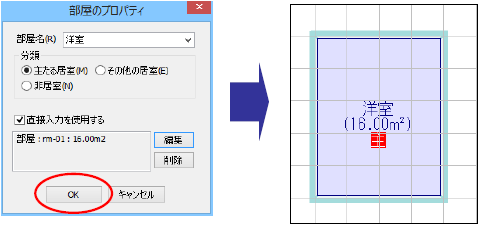
●直接入力(部屋)を削除
1.直接入力を削除する
[削除]ボタンをクリックすると、「直接入力を使用する」の ✔ が外れ、直接入力したデータがすべて削除されます。
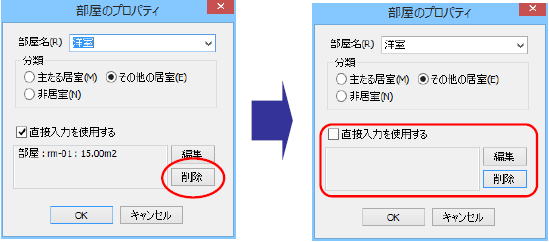
2.直接入力の削除を確定する
[OK]ボタンをクリックすると、直接入力したデータが削除されます。
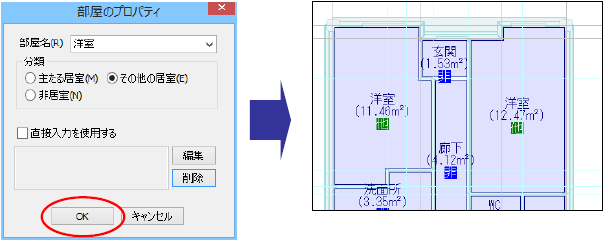
※「床・天井も面積を変更する」に ✔ を入れて入力した場合、床や天井の面積は同時に変更されますが、削除の場合は部屋のみ削除され、床と天井は削除されません。 床と天井はそれぞれ削除してください。